专业的浏览器下载、评测网站
QQ浏览器无法直接打开PDF文件的解决方法
2020-11-03作者:浏览器之家来源:本站原创浏览:
最近有网友反映,他发现自己的QQ浏览器无法直接打开PDF文件了,本来点击网页中的PDF文件链接就可以直接打开预览的,但是现在却变成下载了。那么QQ浏览器无法直接打开PDF文件怎么办呢?其实很简单,我们只需要在QQ浏览器中开启自动打开PDF文件的功能就可以了。下面小编给大家分享一下QQ浏览器无法直接打开PDF文件的解决方法,有需要的朋友一起来看看吧!

2、此时会在下方弹出QQ浏览器的菜单窗口,点击窗口中的“设置”按钮打开浏览器设置页面。

3、进入设置页面后我们可以在页面顶部的导航菜单中看到“高级”选项,点击进入“高级”设置页面。
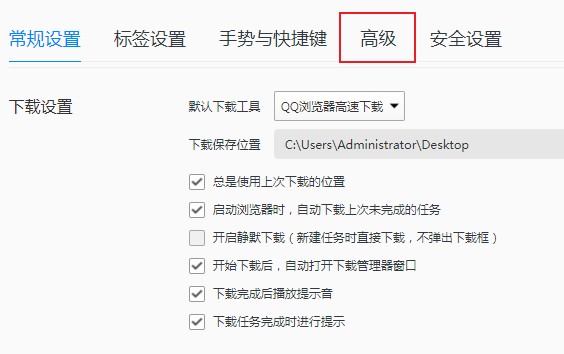
4、在高级设置的页面中可以找到“网页浏览”这一栏,在其右侧将“下载Office文件,而不是在浏览器里自动打开”点击取消勾选就可以了。
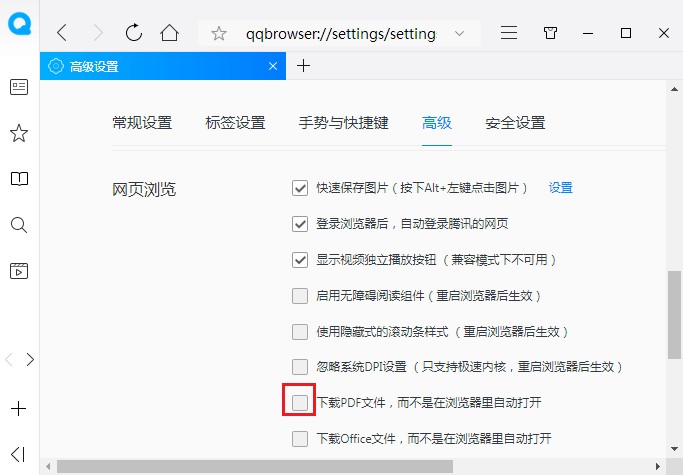
以上就是QQ浏览器无法直接打开PDF文件的解决方法,更多QQ浏览器实用教程,欢迎大家继续关注浏览器之家哦。
QQ浏览器无法直接打开PDF文件的解决方法
1、首先打开QQ浏览器,在浏览器右上角可以看到由三条横线组成的“菜单”图标,使用鼠标点击该窗口。
2、此时会在下方弹出QQ浏览器的菜单窗口,点击窗口中的“设置”按钮打开浏览器设置页面。

3、进入设置页面后我们可以在页面顶部的导航菜单中看到“高级”选项,点击进入“高级”设置页面。
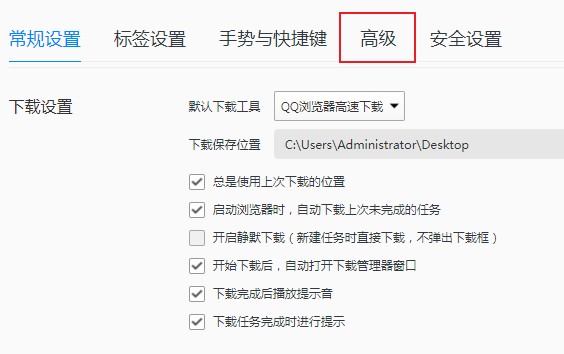
4、在高级设置的页面中可以找到“网页浏览”这一栏,在其右侧将“下载Office文件,而不是在浏览器里自动打开”点击取消勾选就可以了。
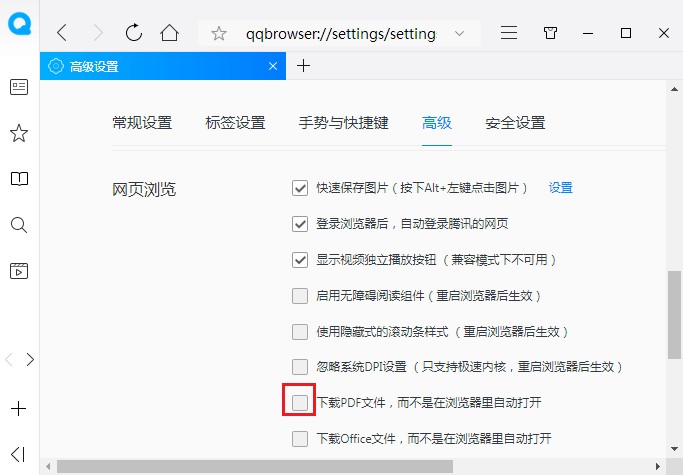
以上就是QQ浏览器无法直接打开PDF文件的解决方法,更多QQ浏览器实用教程,欢迎大家继续关注浏览器之家哦。
猜你喜欢
热门文章
本类排行
相关下载
关注手机站